Gmail є однією з популярних і широко використовуваних служб електронної пошти у всьому світі. Якщо ви регулярно використовуєте Gmail для надсилання файлів, ви можете знати, що обмеження вкладених файлів до нього 25 МБ. Крім цього, ви не можете прикріплювати папки безпосередньо до Gmail. У цій статті описано, як надсилати папки та великі файли через Gmail.
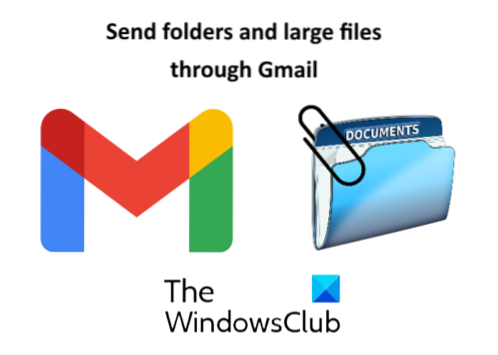
Як надсилати папки через Gmail
У Gmail ви не можете безпосередньо вкладати папки. Вам потрібно відкрити папку, а потім вкласти файли в Gmail. Це може дуже засмутити, якщо в папці багато підпапок і файлів, і вам доведеться надіслати їх усі. У цьому випадку ви можете спробувати будь-який із наступних двох методів:
- Стискання папки.
- Надсилання папки через Google Drive.
1] Стиснення папки
Gmail підтримує стиснуті папки, такі як zip, rar тощо. Отже, вам доведеться стиснути папку, яку ви хочете надіслати через Gmail.
Щоб стиснути папку, клацніть на ній правою кнопкою миші та виберіть “Надіслати в> Стиснуту (заархівовану) папку.”Після цього Windows створить стиснуту папку в тому ж місці.
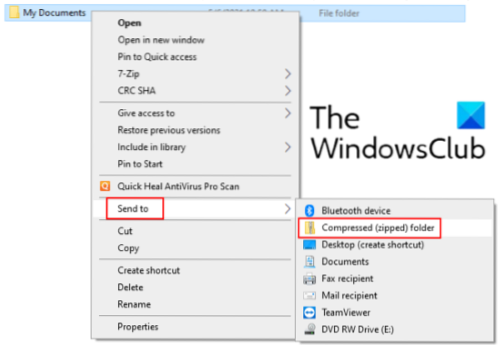
Тепер ви можете легко приєднати цю стиснуту папку до Gmail і надіслати її одержувачу. Цей метод має обмеження, оскільки ви не можете вкласти папку, розмір якої перевищує 25 МБ.
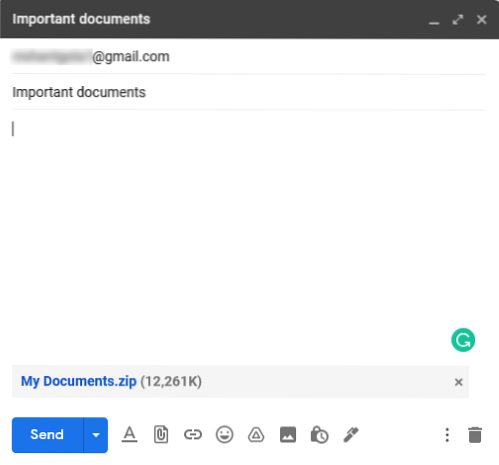
2] Надіслати папку через Google Drive
Якщо ваша папка перевищує ліміт вкладень Gmail, ви можете надіслати її через Google Диск. На відміну від Gmail, ви можете безпосередньо завантажити папку на Google Drive, не стискаючи її. Для цього перейдіть на Google Drive і натисніть "Мій диск> Завантажити папку."
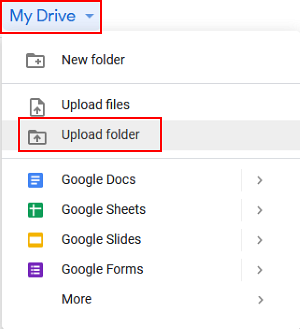
Завантаживши папку на Google Drive, клацніть на ній правою кнопкою миші та виберіть “Отримати посилання.”Тепер скопіюйте посилання та надішліть його одержувачу через Gmail. Ви отримаєте доступ до папки на Google Диску з одержувачем. Перед надсиланням електронної пошти ви можете вибрати, чи може одержувач редагувати, коментувати чи переглядати лише спільну папку. Якщо ви не хочете, щоб приймач міняв спільну папку, дотримуйтесь параметрів за замовчуванням, тобто.e., Тільки переглянути.
Отримавши пошту, одержувач може завантажити папку, натиснувши на посилання.
Читайте: Як надсилати заблоковані файли в Gmail.
Як надсилати великі файли через Gmail
Ви можете надсилати великі файли через Google Drive. Перейдіть на Googe Drive і натисніть “Мій диск> Завантажити файли.”Виберіть файл для завантаження. Після завантаження файлу клацніть правою кнопкою миші та виберіть “Отримати посилання.Тепер скопіюйте це посилання та надішліть його одержувачу. Одержувач цього повідомлення може завантажити файл, клацнувши на посилання. За допомогою цієї техніки ви можете надсилати великі мультимедійні файли, такі як відео, аудіо та ін., через Gmail.
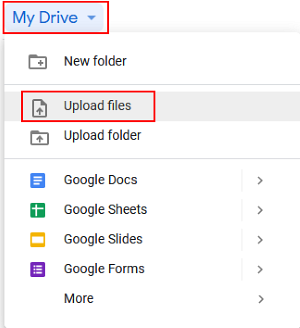
Це воно. Не забудьте поділитися своїми думками в коментарях.
Читати дописи:
- Gmail не надсилає та не отримує електронні листи.
- Як зберегти вкладення з Gmail на Google Drive.
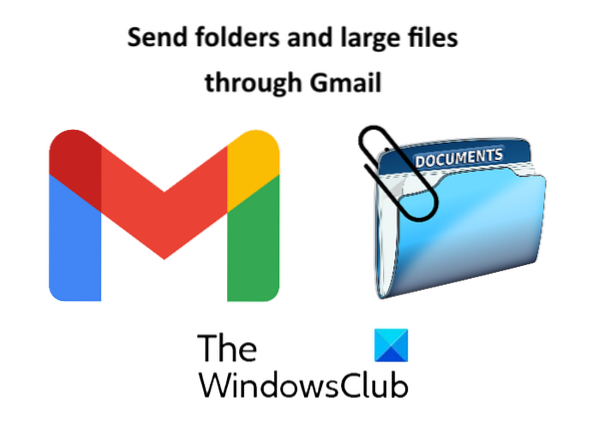
 Phenquestions
Phenquestions


